Интеграция Roistat с коллтрекингом Mango Office¶
Интеграция коллтрекинга Mango Office с Roistat позволяет:
-
Отслеживать рекламные источники входящих звонков.
-
Хранить информацию о звонках, проходящих через коллтрекинг Mango Office, на странице Коллтрекинг → История звонков в проекте Roistat.
-
Передавать звонки на номера Roistat в Mango Office.
-
Учитывать статистику по звонкам на номера Mango Office в отчетах Коллтрекинга Roistat.
-
Создавать сделки по уникальным звонкам на номера Mango Office в CRM, подключенной к проекту Roistat.
-
Использовать данные по сделкам в отчетах Аналитики и Мультиканальной аналитики.
-
Загружать клиентов в раздел Управление клиентами проекта Roistat.
Обратите внимание
Для сценариев статического коллтрекинга Mango Office номер визита не передается в Roistat, звонки создаются со статическим источником, полученным от Mango Office в поле "utm_source" Если по звонкам сценариев динамического коллтрекинга Mango Office не передан в Roistat номер визита, то источник звонка будет взят из поля "utm_source" Mango Office.
Где указывается статический источник в Mango Office?
В личном кабинете Mango Office перейдите в раздел Коллтрекинг → Настройки → Каналы отслеживания:
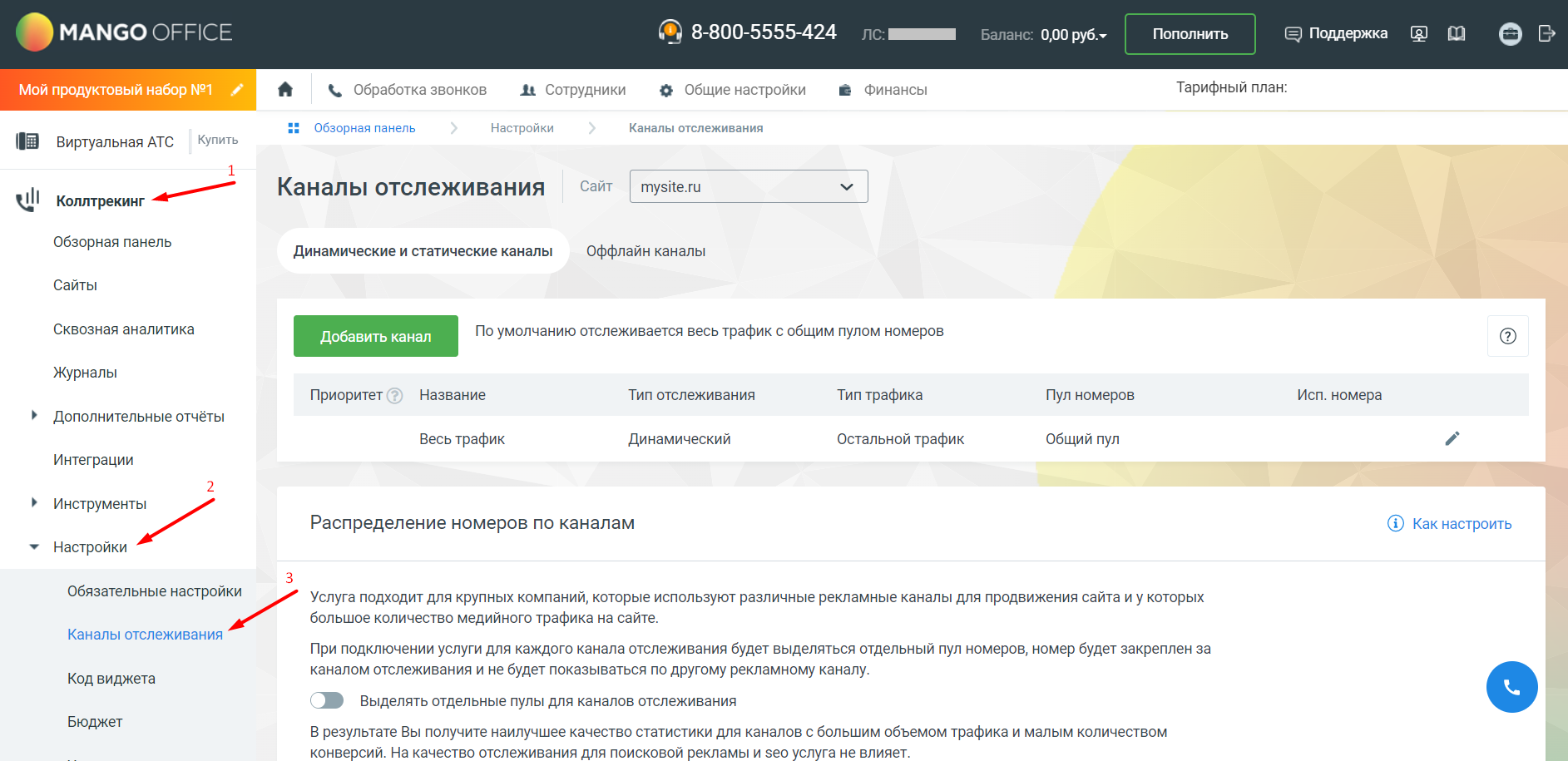
Перейдите к редактированию нужного канала. В открывшемся окне нажмите Сохранить, после чего откроется следующее окно – Отображение звонка в статистике. В поле Источник (utm_source) будет указан статический источник:
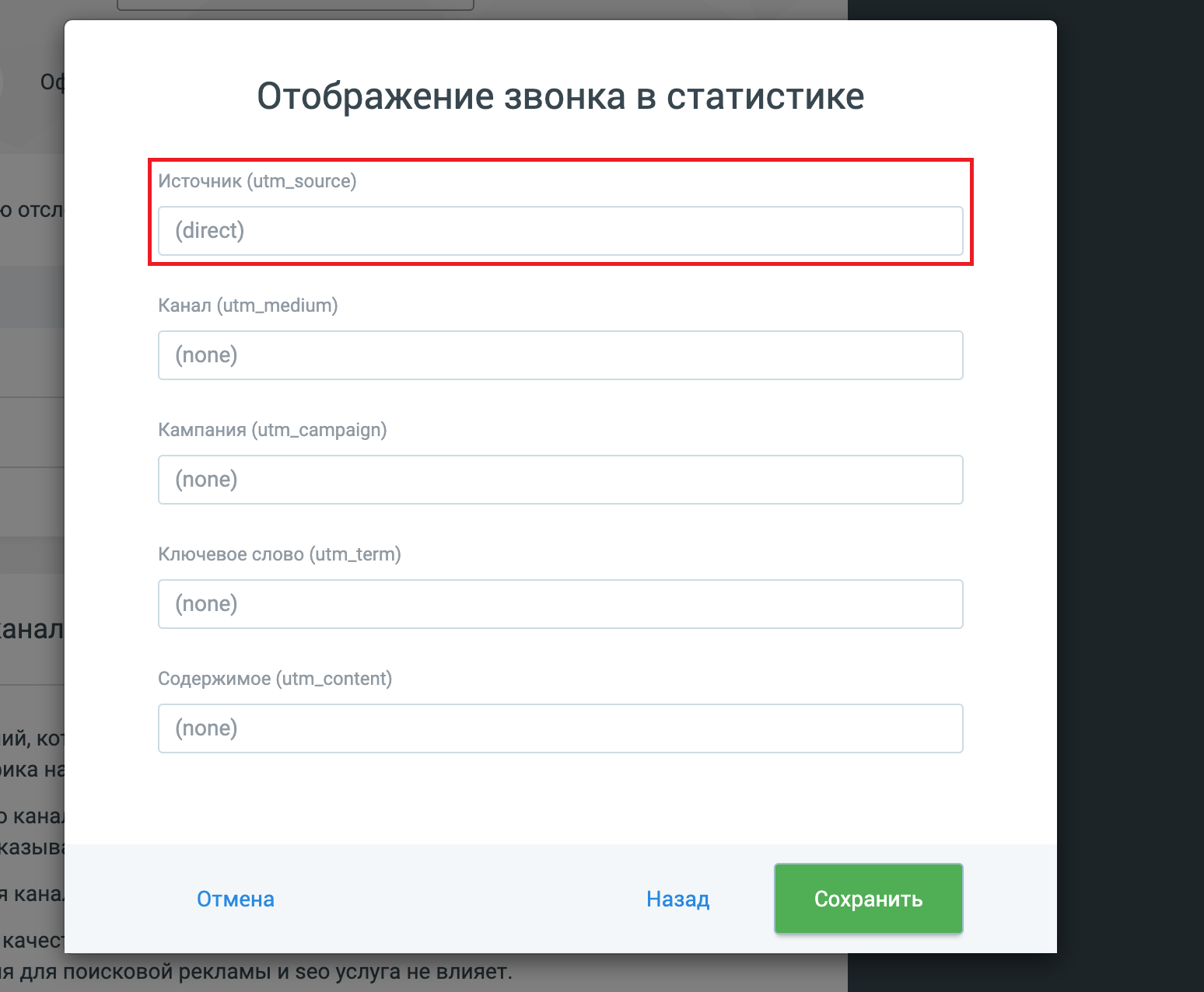
Интеграция не поддерживает назначение сделки на менеджера, который принимает звонок. Сделка будет назначена на менеджера, указанного:
-
В настройках сценария Коллтрекинга в дополнительном поле для назначения ответственного за заявку менеджера (читайте Отправка информации по звонку из Roistat в CRM);
-
И / или в настройках интеграции с CRM в дополнительном поле для назначения ответственного за заявку менеджера.
Как работает интеграция¶
- Клиент звонит по номеру коллтрекинга на сайте.
- После окончания разговора создается сделка в CRM (если в проекте Roistat настроена интеграция с CRM) и запись в Истории звонков.
- Затем запись в Истории звонков обновляется в Roistat. Данные о звонке: источник, статус звонка, кто и куда звонил, запись разговора.
Если в настройках Mango Office включена отправка звонка и заявки в CRM, а также подключена CRM с отправкой звонка в папку Неразобранное, то звонок будет передаваться в карточку сделки в CRM.
Информация о звонке останется в Истории звонков, даже если вы удалите ее в интерфейсе Mango Office.
Настройка¶
-
В проекте Roistat откройте раздел Интеграции.
-
Нажмите Добавить интеграцию. В блоке Коллтрекинг выберите Mango Office и нажмите Добавить:
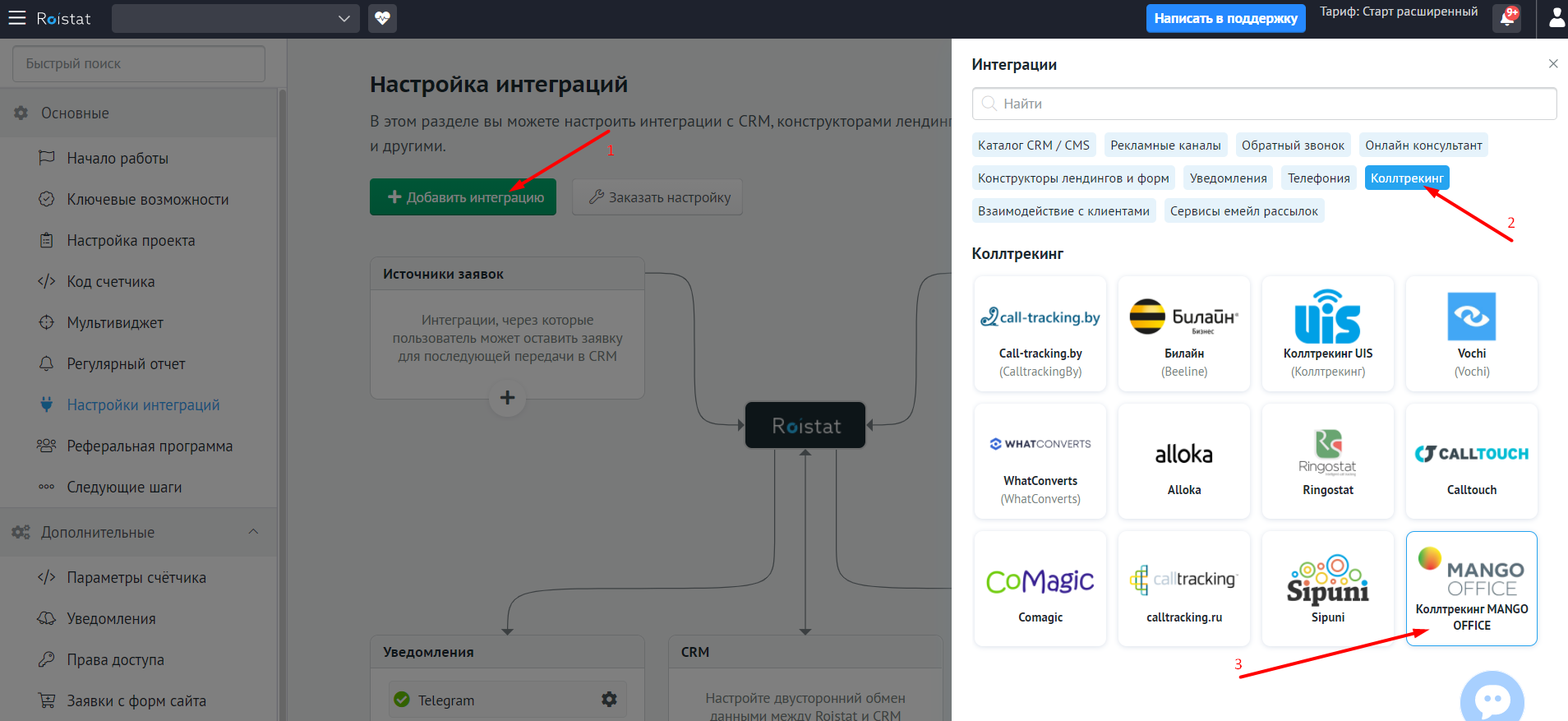
Затем нажмите Настроить интеграцию (иконка шестеренки):
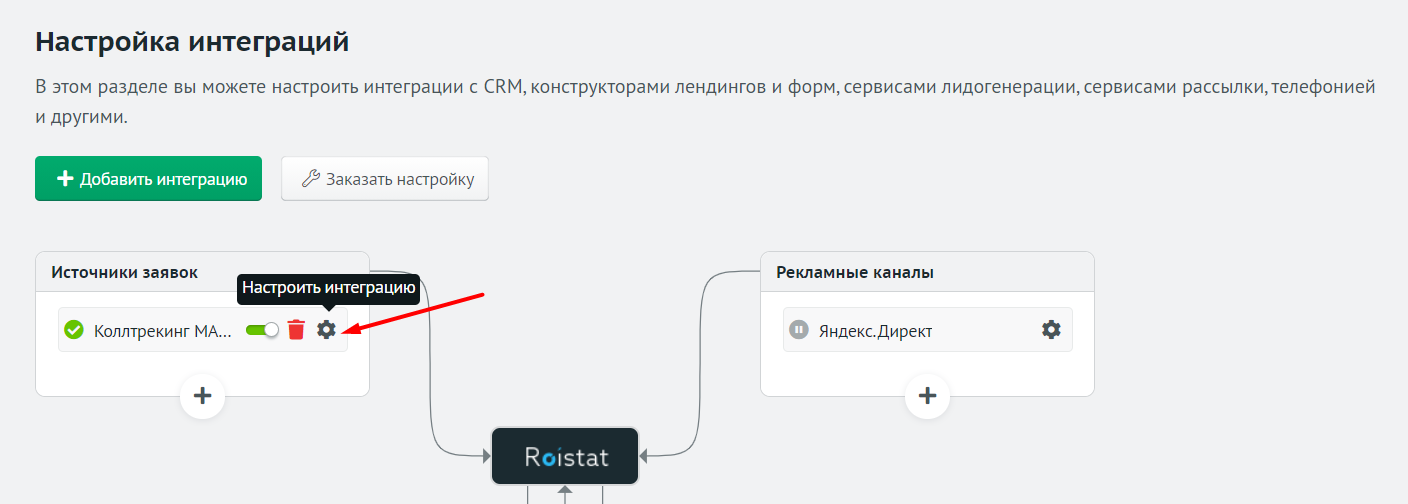
-
На открывшейся странице скопируйте содержимое поля Ключ интеграции с Mango Office и нажмите Следующий шаг:
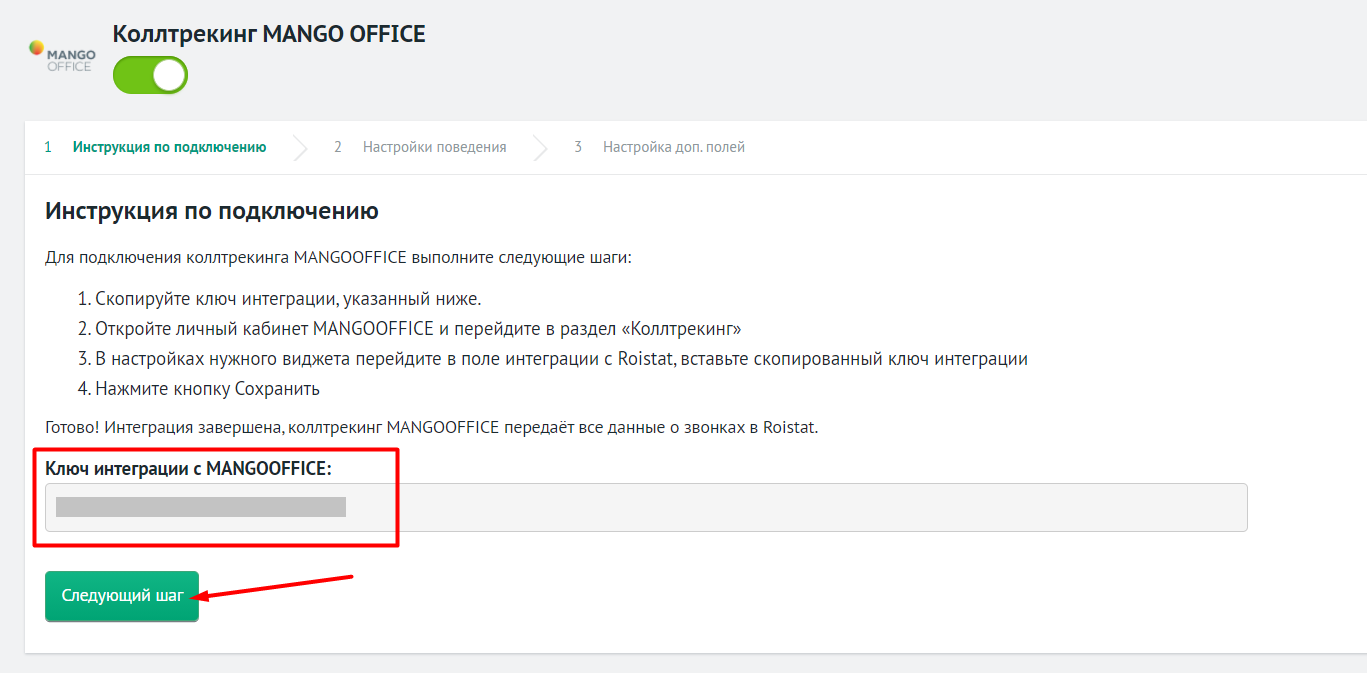
-
На шаге Настройки поведения вы можете:
-
Настроить отправку заявок в CRM:
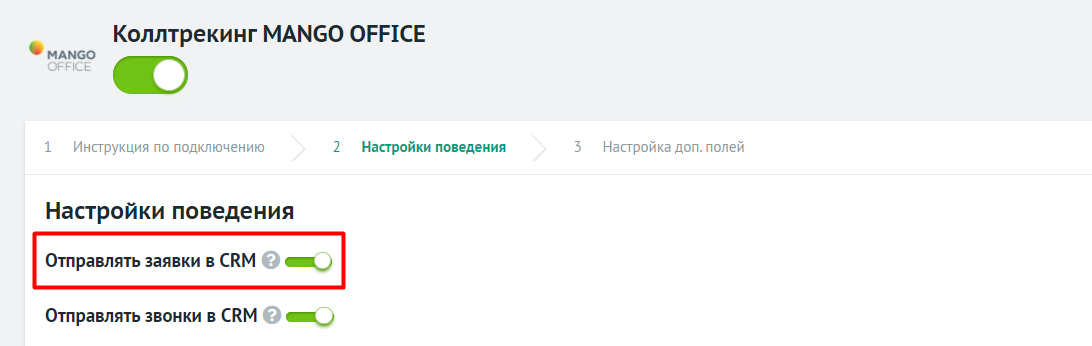
Если отключить опцию Отправлять заявки в CRM, лиды будут создаваться в списке отправленных заявок, но не будут отправляться в CRM.
-
Настроить отправку звонков в CRM:
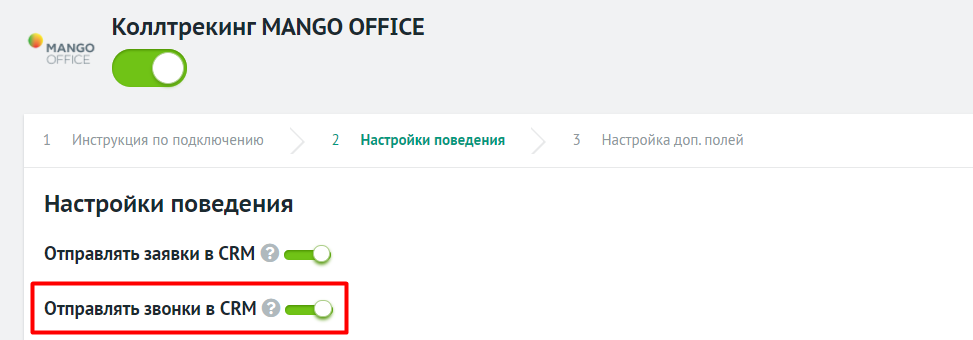
Если опция включена, информация по звонкам будет отправляться в подключенную CRM.
Сделки по обратным звонкам будут создаваться через Roistat и отправляться в CRM, если настроена интеграция с MANGO OFFICE и номер обратного звонка добавлен в Коллтрекинг MANGO OFFICE. В противном случае вы можете вручную настроить создание сделки по клику на кнопку обратного звонка с помощью функции RoistatGoal.reach.
-
Создать сценарии отправки заявок:
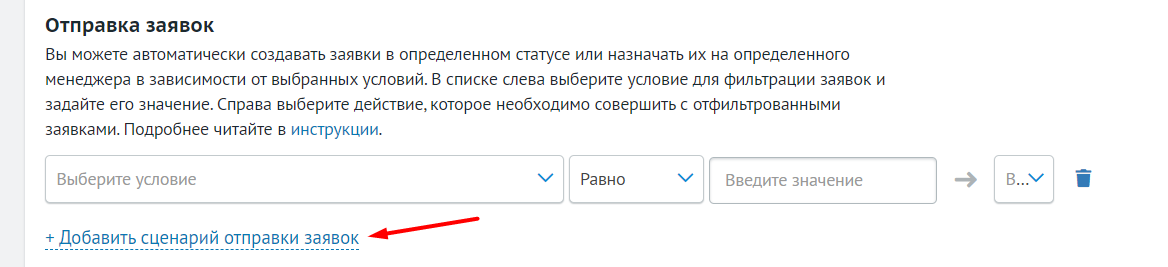
Сценарий позволяет автоматически создавать заявки в определенном статусе или назначать их на определенного менеджера в зависимости от выбранных условий. Подробнее – в статье Сценарии отправки заявок.
-
Настроить отправку целей в Google Analytics и Яндекс.Метрику:

Обратите внимание
Если вы используете номера Mango Office в коллтрекинге Roistat, логику создания заявок или отправки целей необходимо настраивать в настройках интеграции, а не в сценарии коллтрекинга.
-
Отключить создание лидов по звонкам. Если вы передвинете вправо переключатель Не создавать лиды по звонкам, Roistat не будет создавать заявки по звонкам, загруженным из Mango Office:
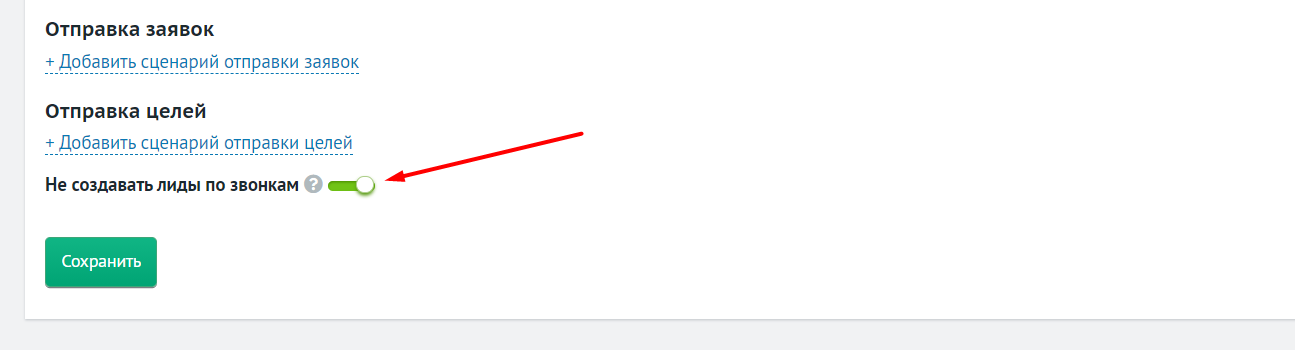
-
-
Нажмите Сохранить.
-
При необходимости настройте передачу значений в дополнительные поля сделки в CRM:
-
Нажмите Добавить поле и в раскрывающемся списке Поле из CRM выберите название дополнительного поля в CRM.
Список полей загружается из подключенной к проекту Roistat CRM.
При настройке дополнительных полей можно использовать как переменные Roistat, так и переменные Mango Office. Если вы хотите использовать свой шаблон комментария при создании заявки, заполните поле Комментарий заявки:
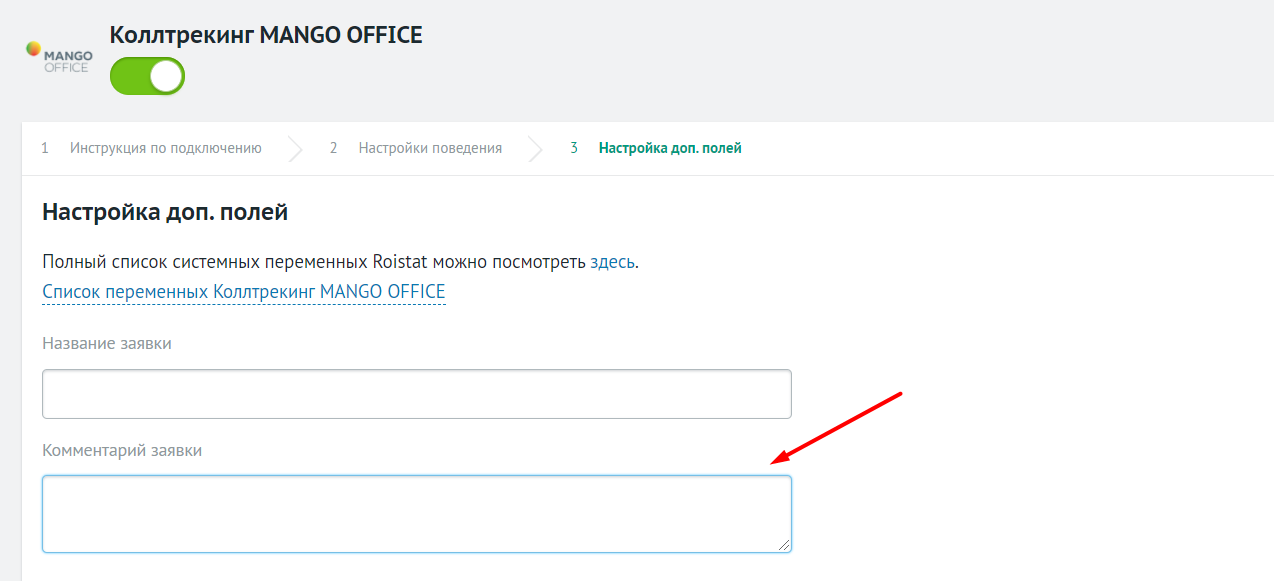
-
В поле справа введите значение дополнительного поля сделки в виде текста или переменной.
-
Нажмите Сохранить.
-
-
Откройте личный кабинет Mango Office. В разделе Интеграции найдите блок Roistat и нажмите Подключить:
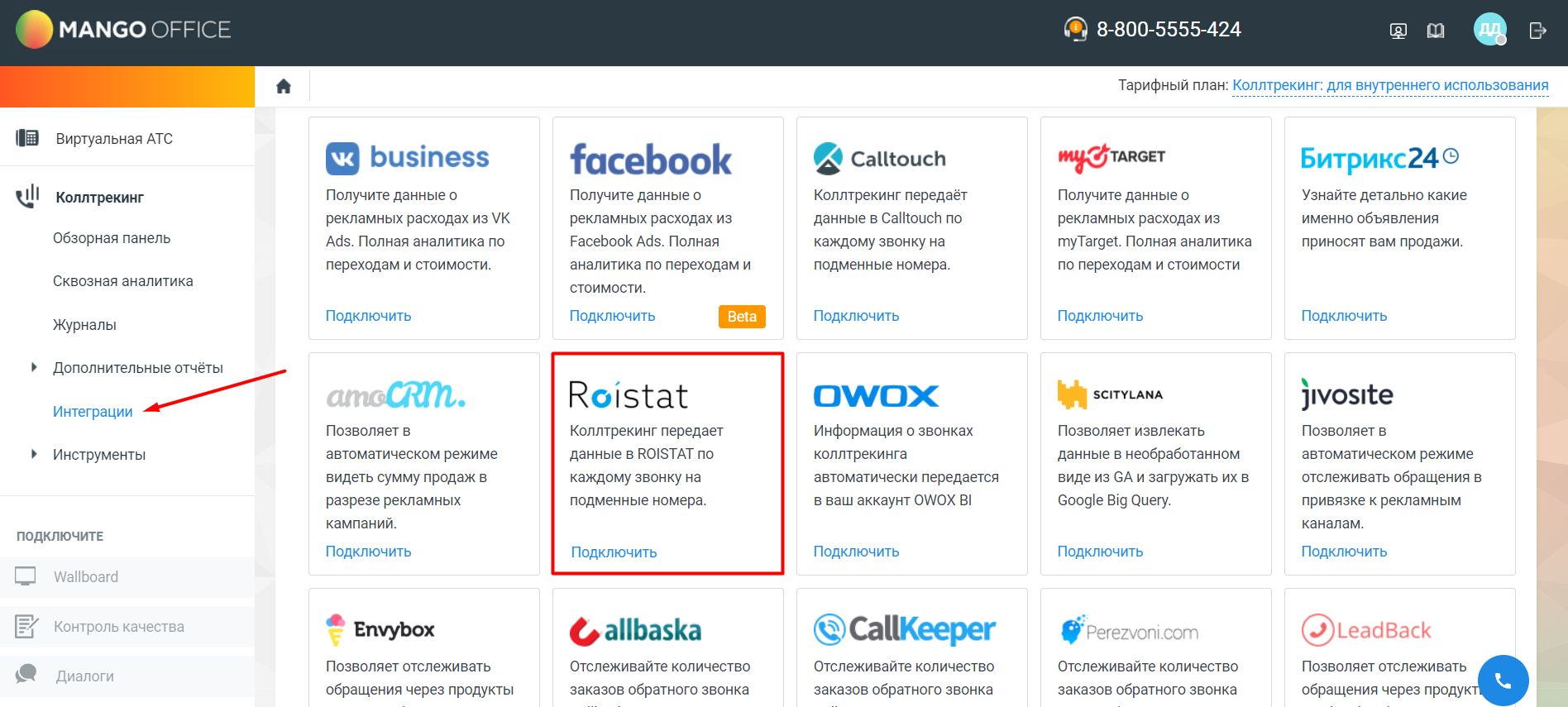
Откроется страница настройки интеграции с Roistat.
-
Вставьте ключ интеграции с Mango Office, скопированный в п.3:
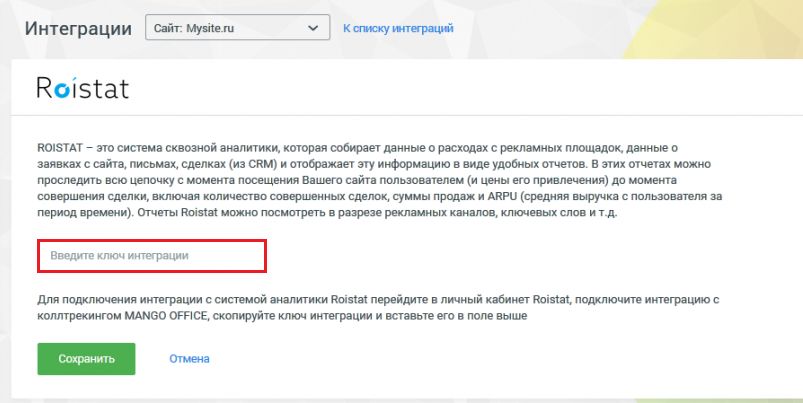
-
Нажмите кнопку Сохранить.
Проверка работы¶
-
Позвоните по номеру Mango Office.
Если звонок совершен не с сайта, то номер визита не определяется.
-
В проекте Roistat в разделе Коллтрекинг → История звонков найдите ваш звонок в списке:
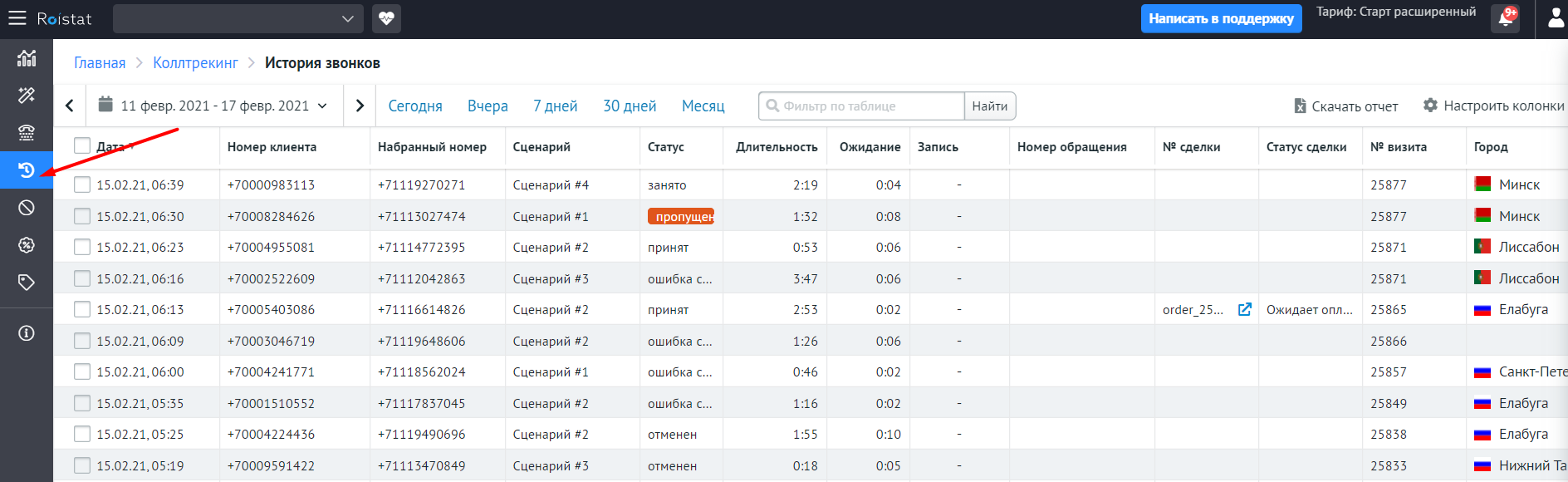
-
Если в Roistat настроена интеграция с CRM, перейдите в раздел Состояние проекта → Список отправленных заявок и найдите созданную по звонку заявку:
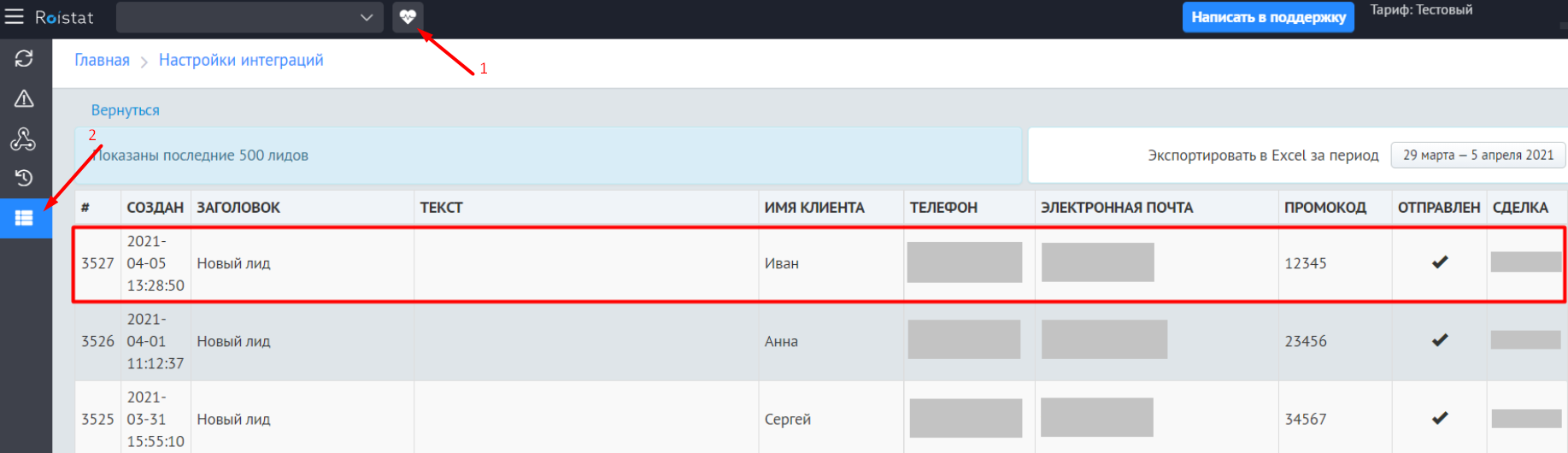
Интеграция с телефонией Mango Office¶
Вы также можете настроить интеграцию с телефонией Mango Office. Интеграция позволит:
- Устанавливать ответственным за сделку менеджера, который завершил разговор с клиентом;
- Загружать звонки из Mango в Речевую аналитику Roistat.
Обратите внимание
- На данный момент вы можете установить ответственного менеджера только в интеграции с amoCRM и Битрикс24.